すべての良いものには終わりが来る必要があるため、Android 4.4 KitKat からサポートを失いました。住居 Flash プレーヤー。たとえ長期的には、そのような放棄がおそらく良いことであっても (マシンの自律性など)、依然として Flash を広範囲に使用しているサイトが数多くあります。したがって、次の日に再アクティブ化することをお勧めします。Android 4.4 KitKat および Android 5.0 Lollipop(そしてそれ以上)。

新しいテクノロジーに切り替えるのは良いことですが、一夜にして別のテクノロジーを放棄すると、すべての Web サイトを最大限に活用することが難しくなります。それを修正する解決策は次のとおりです。
Android システムのバージョンに応じて、次のようなものがあります。Flash Player のインストールのバリエーション。まず Android 4.4 の場合について説明し、次に Android Lollipop の場合について説明します。後者の場合、Flash の使用はよりランダムになり、機能が大幅に低下するようです。 OSの移行を検討している方はぜひ検討してみてください
まとめ
Android 4.4 KitKat に Adobe Flash Player 11.1 をダウンロードしてインストールします。
Android 5.0 Lollipop (以降) で Adobe Flash Player を使用する
1. Puffin Web Browser Freeを使用したインストール
2.ドルフィンブラウザでのインストール
Adobe Flash Player 11.1 および Android 4.4 KitKat
最も効果的な方法は Android 4.4 に適用されます。このバージョンのシステムでは、作業を簡素化するために、Flash API を再確立するだけで済みます。この操作を実行しますAPKファイルのインストール。次に、ブラウザとして Dolphin Browser を使用することを選択します。これは、Flash コンテンツを最適に表示するための最も信頼性の高い (クラッシュが少ない) コンテンツの 1 つです。
前提条件
デバイスに以前のバージョンの Adobe Flash Player がインストールされている場合は、ここで提供されている新しいバージョンと以前のバージョンの間で競合が発生するリスクを避けるために、それを完全にアンインストールしてください。
インストール
- ダウンロードしてインストールするドルフィンブラウザ:
- 同様にドルフィンジェットパックアプリケーションクラッシュのリスクを可能な限り回避するには:
- デバイスのセキュリティ設定に移動して、外部ソースからのアプリケーションのインストールを許可する。
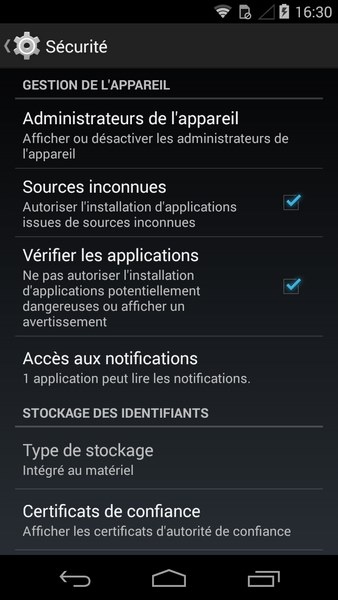
- Android 4.4 KitKat 用 APK Flash Player 11.1 をダウンロードここで入手可能。
- PC からファイルをダウンロードした場合は、携帯電話を接続して装着します。
- ファイルマネージャー(ASTROなど)を使用するここで入手可能) をクリックして APK ファイルを見つけ、それを選択してインストールを開始します。
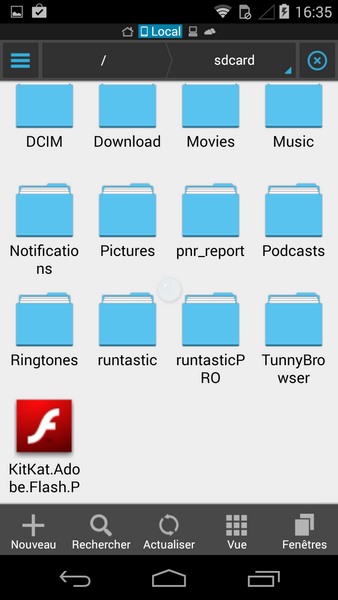
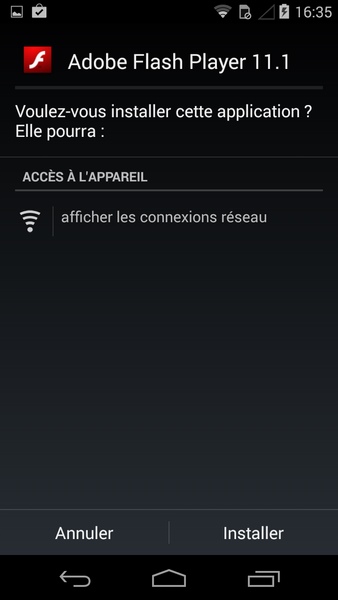
- ドルフィンブラウザを開き、[設定] > [設定] > [Web コンテンツ] > [Flash Player] に移動します。
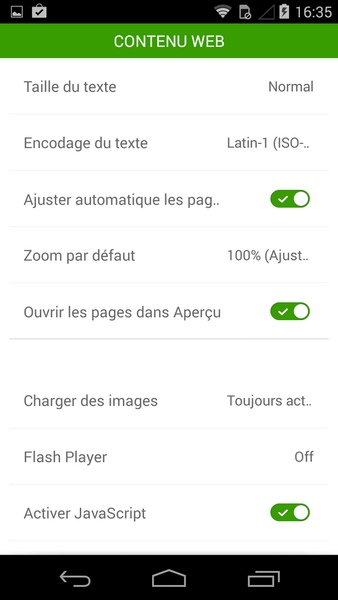
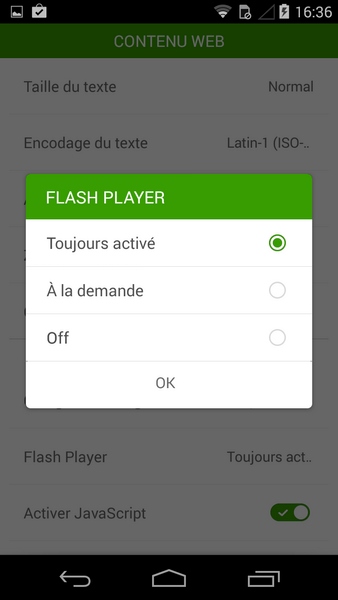
これからは、Flash サイトを再発見する楽しみがあなたのものになります。そのサポートは公式に保証されていないことに注意してください。また、この方法は効果的ですが、特定のバグや Dolphin のクラッシュから安全ではありません。この場合、アプリをすぐに再起動すると、作業が始まります :-)。
Android 5.0 Lollipop (以降) 上の Adobe Flash Player
Lollipop で Flash を使用する方法は、Android KitKat での以前の方法とよく似ています。残念ながらありません互換性を拡張するための APK はありません。したがって、できる限り Flash を継続させようとする特定のアプリケーションを信頼する必要があります。これを実現する方法は次のとおりです。最初の解決策は非常に簡単ですが、2 つ目の解決策は少し時間がかかります。それはあなた次第です。
前提条件
注意してください古いバージョンをアンインストールするFlash Player の互換性の可能性を回避するために。
1.Puffin Web Browser Free を使用したインストール
- ダウンロードしてインストールするPuffin ウェブブラウザ無料
そして終わりました。ブラウザは知られることで利益を得ることができます。確かに最新バージョンの Flash が搭載されています。そのため、ほとんどの場合、彼は非常に快適に過ごすことができます。特に Flash コンテンツの操作に関してはそうです。通常、表示するのはビデオよりも豊富なゲームやコンテンツの場合です。これにより、ドロップダウン メニューも使用できるようになります。それで試してみてください。
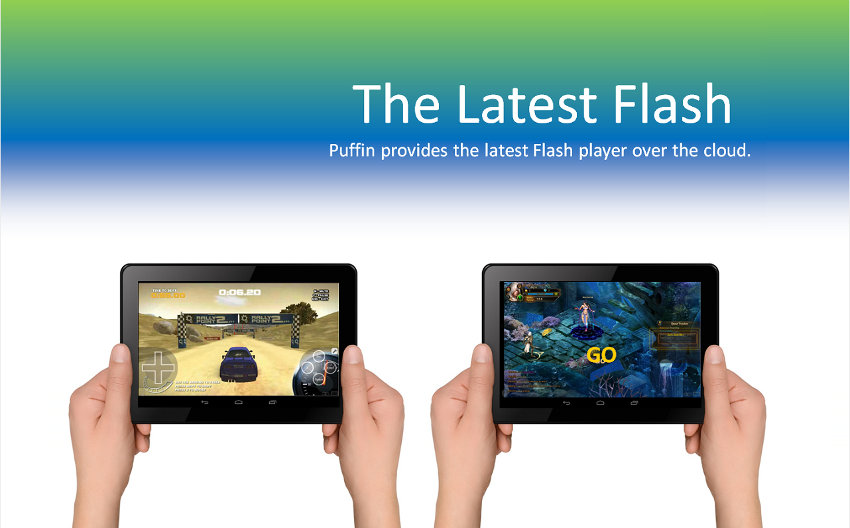
リンクされている無料版には、サードパーティのサーバー上のエミュレーションであるため、Flash を日中 (午前 6 時から午後 6 時頃まで) のみ使用できるという制限があることに注意してください。有料版を魅力的にします。
2.ドルフィンブラウザでのインストール
- ダウンロードしてインストールするドルフィンブラウザ:
- 同様にドルフィンジェットパックブラウザクラッシュのリスクを最小限に抑えるには:
- ドルフィンブラウザを開き、[設定] > [設定] > [Web コンテンツ] > [Flash Player] に移動します。
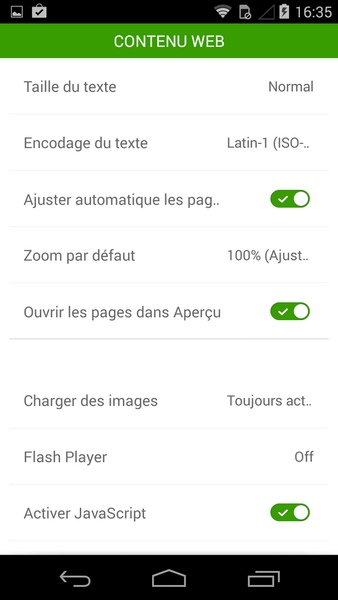
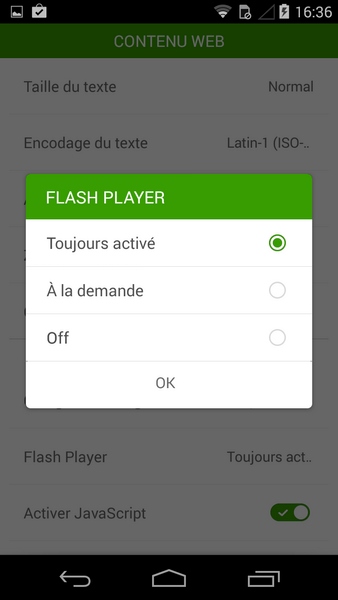
ただし、Android Lollipop では、KitKat での方法のように APK ファイルをインストールすることは (まだ?) できません。これにより、表示されるコンテンツによっては、さらに多くのクラッシュやランダムな結果が発生する可能性があります。残念ながら、現時点では他に効果的で信頼できる解決策はありません。
しかし、上記の 2 つの方法を使用すれば、Flash でお気に入りの Web ページを閲覧しているときに、また笑顔になることは間違いありません。



